वर्ड में कॉलम ब्रेक कैसे डालें
पता करने के लिए क्या
- एक कॉलम ब्रेक एक कठिन ब्रेक है। कर्सर को उस स्थान पर रखें जहाँ आप कॉलम को तोड़ना चाहते हैं, फिर यहाँ जाएँ ख़ाका > ब्रेक > स्तंभ.
- समान मात्रा में टेक्स्ट वाले कॉलम के लिए, निरंतर ब्रेक का उपयोग करें: यहां जाएं ख़ाका > ब्रेक > निरंतर.
- एक विराम हटाएं: यहां जाएं घर > स्वरूपण चिह्न दिखाएँ. कर्सर को उस ब्रेक पर रखें जिसे आप हटाना चाहते हैं और दबाएं हटाएं.
यह आलेख बताता है कि माइक्रोसॉफ्ट वर्ड में कॉलम ब्रेक का उपयोग कैसे करें ताकि आप टेक्स्ट को एक निश्चित तरीके से लाइन अप कर सकें, कॉलम में कुछ विशिष्ट रख सकें, या समान रूप से कॉलम वितरित कर सकें। निर्देश Microsoft 365, Word 2019, Word 2016, और Word 2013 के लिए Word को कवर करते हैं।
कॉलम ब्रेक कैसे डालें
एक कॉलम ब्रेक एक हार्ड ब्रेक रखता है, एक पेज ब्रेक या सेक्शन ब्रेक की तरह, सम्मिलित स्थान पर और शेष टेक्स्ट को अगले कॉलम में प्रदर्शित होने के लिए मजबूर करता है।
-
एक दस्तावेज़ में जिसमें कॉलम शामिल हैं, कर्सर को उस स्थान पर रखें जहाँ आप कॉलम को तोड़ना चाहते हैं।
कॉलम ब्रेक के लिए सबसे अच्छी जगह आमतौर पर पैराग्राफ या टेक्स्ट के अन्य प्रमुख सेक्शन के बीच होती है।

-
पर फीता, के पास जाओ ख़ाका टैब और, में पृष्ठ सेटअप समूह, चुनें ब्रेक > स्तंभ.
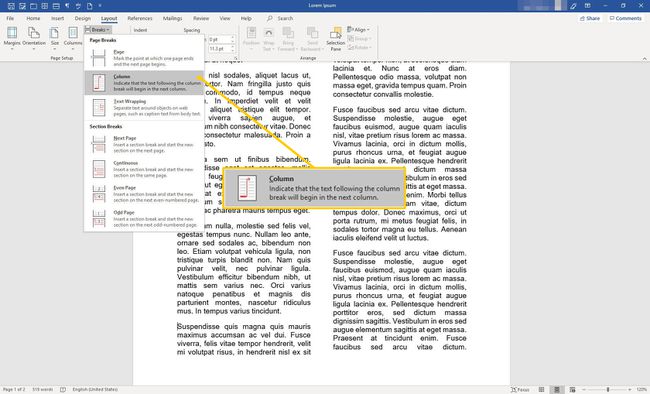
-
चयनित स्थान अब अगले कॉलम के शीर्ष पर दिखाई देता है।

एक सतत ब्रेक डालें
यदि आप चाहते हैं कि कॉलम में टेक्स्ट की मात्रा समान हो, तो निरंतर ब्रेक का उपयोग करें, जो कॉलम में टेक्स्ट को समान रूप से संतुलित करता है।
-
कर्सर को उस कॉलम के अंत में रखें जिसे आप संतुलित करना चाहते हैं।
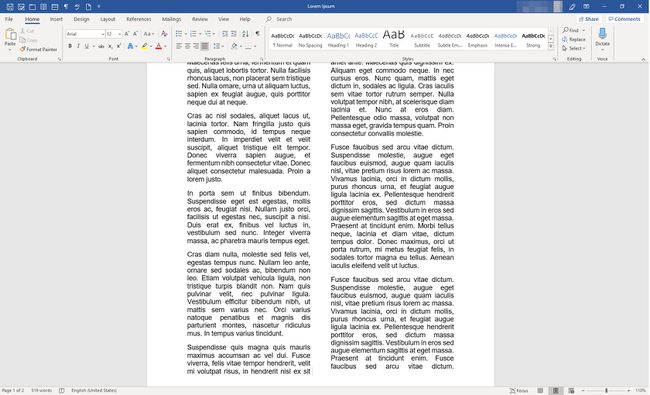
-
के पास जाओ ख़ाका टैब और, में पृष्ठ सेटअप समूह, चुनें ब्रेक > निरंतर.
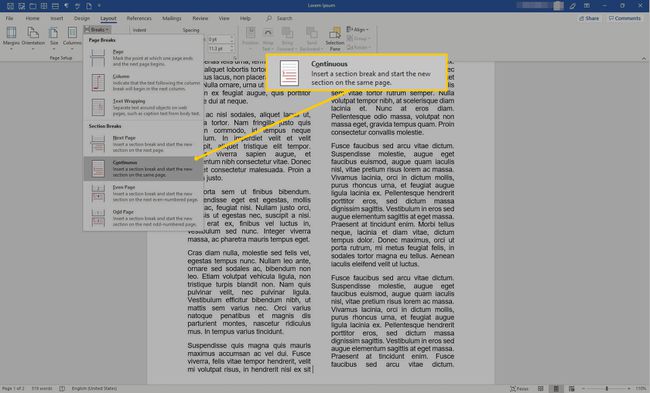
-
कॉलम अब सम हैं।
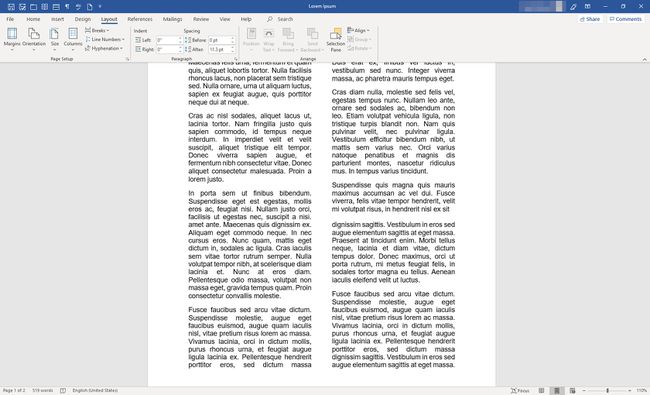
एक निरंतर ब्रेक डालने के साथ, जब किसी कॉलम में टेक्स्ट जोड़ा जाता है, तो वर्ड कॉलम के बीच टेक्स्ट को स्थानांतरित करता है ताकि यह सुनिश्चित हो सके कि कॉलम समान रूप से वितरित किए गए हैं।
एक ब्रेक हटाएं
यदि किसी स्तंभ में कोई विराम है जिसकी आपको अब आवश्यकता नहीं है, या यदि दस्तावेज़ में कोई स्तंभ विराम है जो आपको नहीं मिल रहा है, तो स्तंभ विराम या निरंतर विराम हटा दें।
-
के पास जाओ घर टैब और, में अनुच्छेद समूह, चुनें स्वरूपण चिह्न दिखाएँ. स्तंभ विराम सहित स्वरूपण चिह्न दिखाई देते हैं।
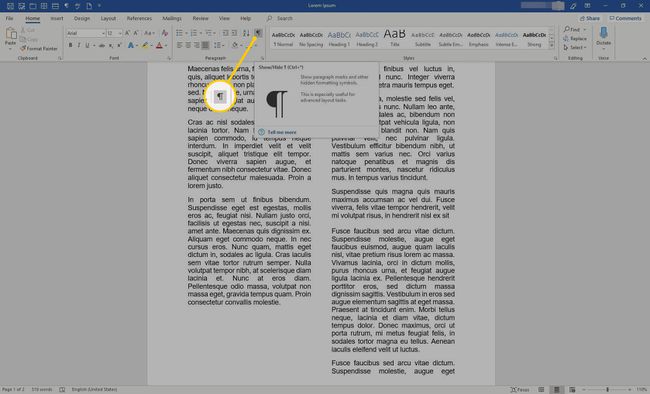
-
कर्सर को उस ब्रेक में रखें जिसे आप हटाना चाहते हैं।
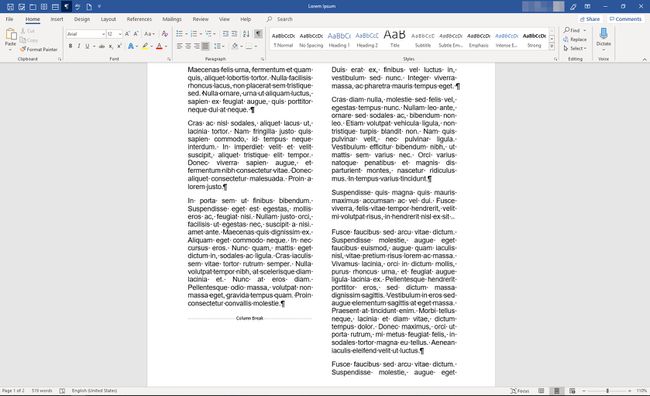
-
दबाएँ हटाएं कीबोर्ड पर। कॉलम ब्रेक या निरंतर ब्रेक हटा दिया जाता है।

